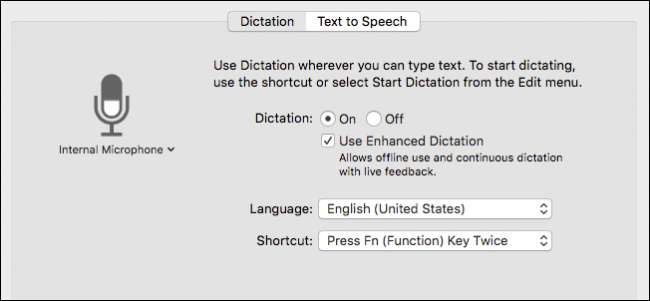
Apple'ın yakın gelecekte OS X'e Siri'yi ekleyeceğine dair çok sayıda söylenti var, ancak fark edemeyeceğiniz şey, yerleşik Gelişmiş Dikte özelliği ile Mac'inizi zaten biraz kontrol edebiliyor olmanızdır.
Gelişmiş Dikte'nin Siri gibi çalışması amaçlanmamıştır. Örneğin, spor skorlarını veya e-postanızı kontrol etmez, ancak bilgisayarınızı kontrol etmek için kullanabileceğiniz epeyce komut sağlar. Bugün, Mac'inizi yalnızca sesinizi kullanarak kontrol etmek için Gelişmiş Dikte'yi nasıl etkinleştireceğinizi, yapılandıracağınızı ve kullanacağınızı göstereceğiz.
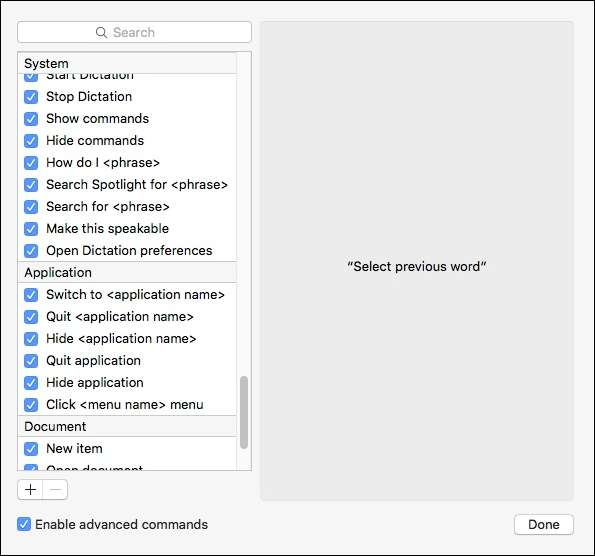
Bunun çalışması için önce etkinleştirilmesi gerekir. Bunu yapmak için, Sistem Tercihlerini açın ve "Dikte ve Konuşma" yı tıklayın.
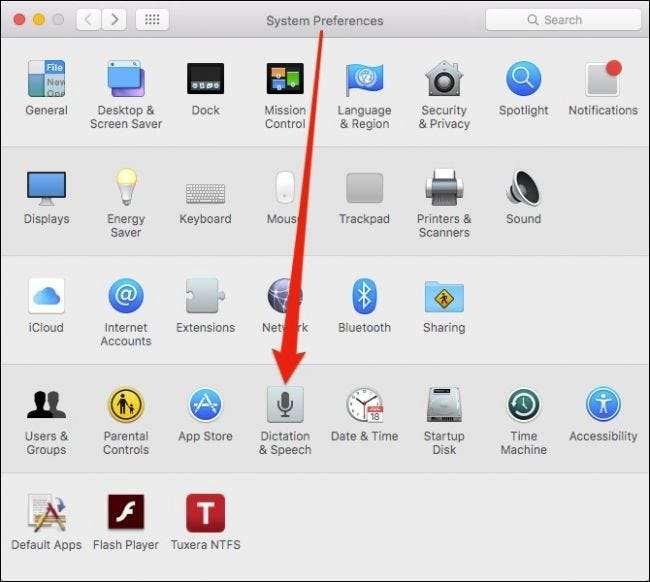
Dikte ve Gelişmiş Dikte Kullan seçeneklerinin ikisinin de etkinleştirildiğinden emin olun. Dikte aracını başlatmak için farklı bir kısayol da seçebilirsiniz.
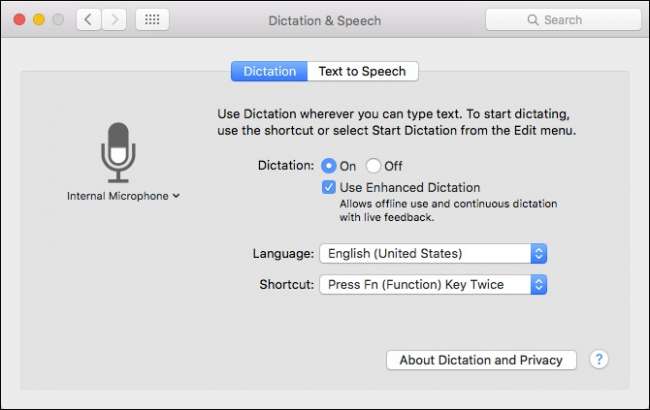
Dikte özelliğini başlatmak için, "Fn" düğmesine iki kez basın (yeni bir kısayol seçmediyseniz), bu, diktenin açık olduğunu ve komutlarınızı beklediğini size bildirmek için sağ alt köşede küçük bir mikrofon istemi açar.
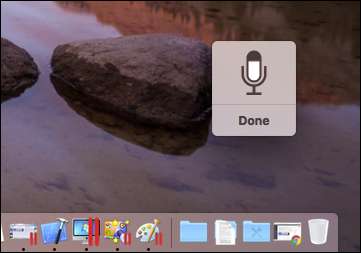
Genel olarak, dikte oldukça iyi çalışıyor. Aslında tüm bu cümleyi hatasız bir şekilde dikte etmeyi başardık. Bununla birlikte, ağır yazılarınızın çoğunda muhtemelen klavyeyi kullanmak istiyorsunuz.
Komutlar söz konusu olduğunda, aşağıdaki yönergelere uymak isteyebilirsiniz:
- Bir komutu kullandığınızda, en iyisi komutu söylemeden önce birkaç saniye duraklatmaktır, aksi takdirde sözlü metin olarak yorumlanacaktır.
- Komutların bir listesini görmek istiyorsanız, "Komutları Göster" deyin ve bunları gizlemek için "Komutları Gizle" deyin.
- Belirli bir eylemi nasıl gerçekleştireceğinizi öğrenmek istiyorsanız, "Nasıl yaparım?" Deyin, örneğin, "Bir uygulamadan nasıl çıkırım?"
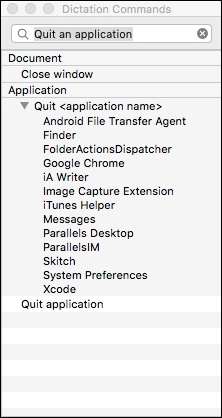
Hangi komutları kullanabileceğiniz ve hatta yenilerini oluşturabileceğiniz üzerinde daha fazla kontrole sahip olmak istiyorsanız, Erişilebilirlik -> Dikte paneline gidin ve "Dikte Komutları ..." seçeneğini tıklayın.

Bir komutu devre dışı bırakmak istiyorsanız, yanındaki kutunun işaretini kaldırın, bir komutu kaldırmak istiyorsanız “-” işaretini tıklayın.
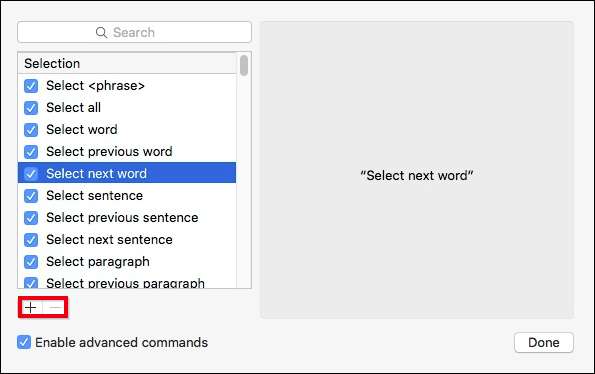
Özel bir komut eklemek için "+" işaretini tıklayın ve ardından bir kelime öbeği ekleyebilir, bir uygulama seçebilir ve gerçekleştirilecek bir eylem seçebilirsiniz.
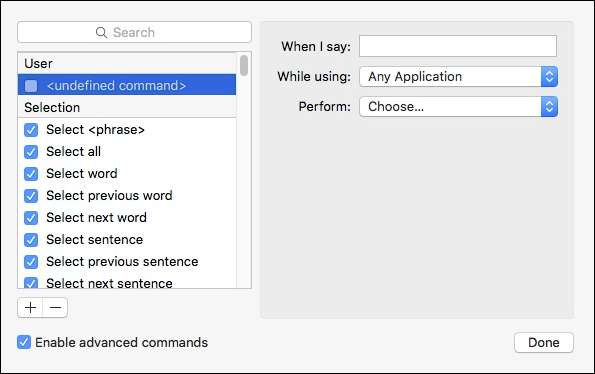
Komut oluştururken iyi sonuçlar elde etmek için aşağıdaki yönergeleri kullanın:
- En az iki veya daha fazla kelime kullanın; tek kelimeden oluşan isimler kullanmaktan kaçının.
- Başka kelimelere benzeyen özel isimler veya kelimeler kullanmayın.
- Diğer komutlar tarafından kullanılan sözcükleri kullanmayın, aksi takdirde komutlar listesinde yinelenen ifadenin yanında bir uyarı simgesi görünür.
Bitirdiğinizde, "Bitti" düğmesini tıklayın; özel komutlarınız "Kullanıcı" bölümünün en üstünde görünecektir.
Siri, OS X'e girerse, muhtemelen sesinizi kullanarak onu tetikleyebileceksiniz. Biraz kesintili olsa da, dikte özelliğini sesinizi kullanarak da tetikleyebilirsiniz.
Bunu yapmak için, önce Sistem Tercihlerinde bulunan Erişilebilirlik seçeneklerini açmalısınız.

Erişilebilirlik tercihi açıkken, Dikte araçlarını bulacağınız yere gitmek için sol taraftaki gezinme panelini kullanın.
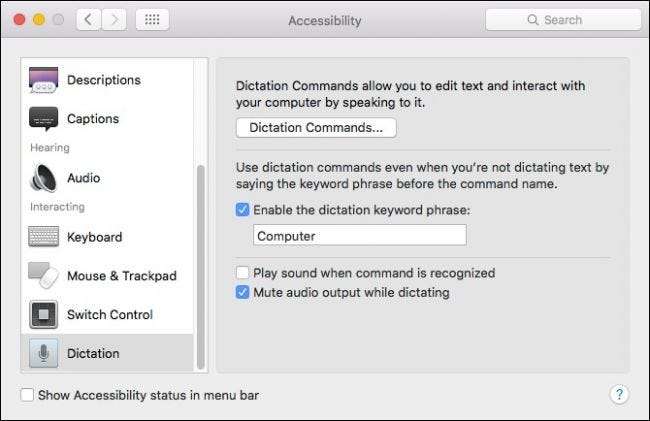
Şimdi, bir dikte anahtar kelime öbeğini etkinleştirin ve sağlayın; bu, dinledikten sonra dikte özelliklerinin gerekli anahtar kelime öbeğini kullanarak başlamasını isteyebileceğimiz anlamına gelir. Bilgisayarı bu cümleyi dinleyecek şekilde yapılandırmak için, menü çubuğundaki mikrofon simgesine tıklayın ve ardından "Gerekli Anahtar Kelime Cümlesiyle Dinle" yi seçin.
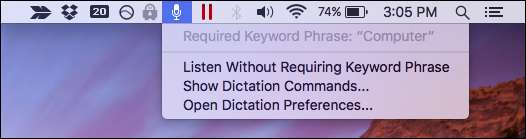
Gerekli anahtar kelime öbeği "Bilgisayar" ı kullandığımızda, bilgisayarımız komutumuzu kabul etmeye hazırdır.
Bir anahtar kelime öbeği kullanmanın talihsiz tarafı, sesinizi dikte ettirememenizdir. Bu yöntemi kullandığımızda bilgisayarın yanıt vermesi konusunda pek şansımız olmadı ve tuşa basma yönteminin çok daha güvenilir bir şekilde çalıştığını gördük.
Metni dikte etmek için dikte araçlarını kullanmanın yanı sıra, birkaç güçlü komutu gerçekleştirmenin de oldukça havalı bir yoludur. Bir kez etkinleştirdiğinizde, size zaman ve emekten tasarruf sağlar, ayrıca bir nevi eğlencelidir.







